教你快速找到win10音效均衡器 win10音效均衡器设置方法
更新时间:2023-12-25 13:33:12作者:jiang
在使用Windows 10操作系统时,我们经常会遇到音效不够理想的情况,有时可能需要调整音效均衡器来获得更好的音质,对于一些用户来说,找到Win10音效均衡器的设置方法可能有些困惑。不用担心本文将详细介绍教你快速找到Win10音效均衡器的设置方法,帮助你轻松调整音质,获得更出色的音效体验。无论你是专业音频制作人员,还是普通用户,掌握这些技巧都能为你的音乐、影视娱乐等方面带来更好的享受。快来跟随我们一起学习吧!
1、右击任务栏喇叭图标,点击打开声音设置。
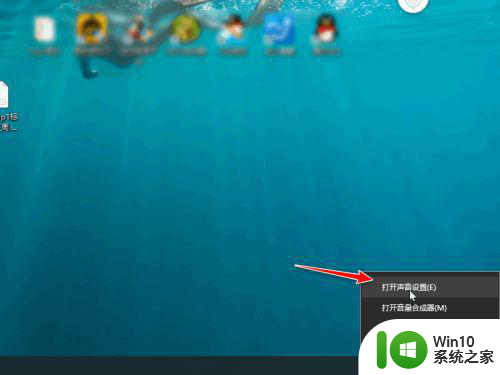
2、点击进入设备属性。
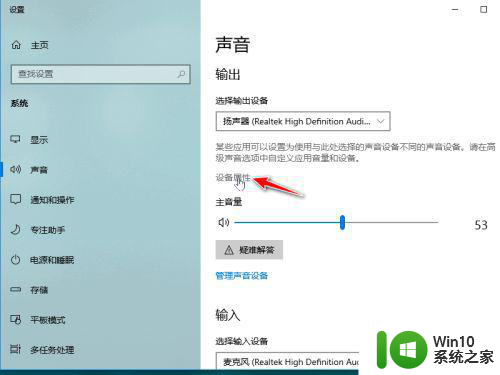
3、点击进入相关的设置中的其他设备属性。
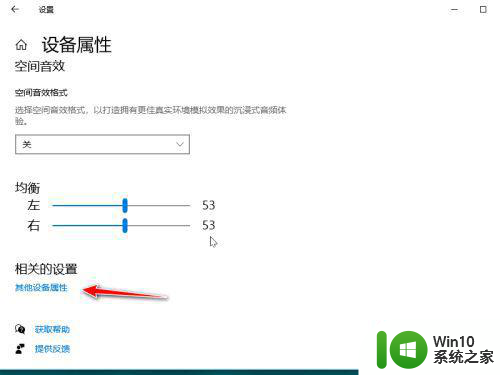
4、打开扬声器属性后点击上方的增强。
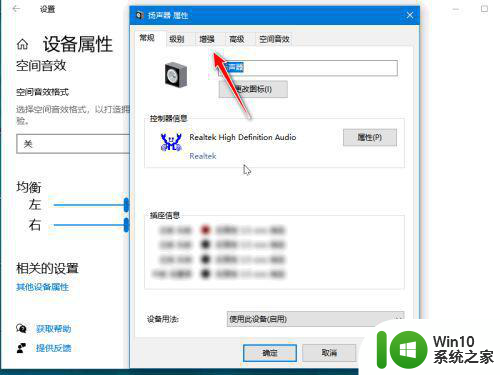
5、在声音效果中就能够找到响度均衡。
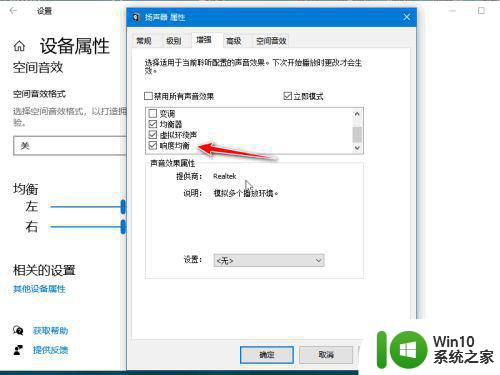
以上就是教你快速找到win10音效均衡器的全部内容,有出现这种现象的朋友们可以根据小编的方法来解决,希望对大家有所帮助。
教你快速找到win10音效均衡器 win10音效均衡器设置方法相关教程
- win10电脑均衡器最佳设置方法 电脑上win10怎么设置均衡器
- win10如何调节音效响度均衡 开启win10系统的音效响度均衡功能方法
- win10电脑均衡器如何调节 win10电脑均衡器在哪里设置
- win10电脑耳机听不清脚步均衡器在哪 win10声音均衡器设置方法
- win10响度均衡设置步骤详解 win10声音调节教程:如何打开和调整响度均衡
- win10绝地求生响度均衡怎么设置 绝地求生win10响度均衡设置方法
- win10开启响度均衡的小技巧 win10声音无法调节怎么办
- win10音量平衡在哪 如何在 Windows10 中设置扬声器左右声道音量
- win10电脑开启环绕音效设置方法 win10如何设置环绕音效
- win10系统禁止杜比音效设置方法 win10阻止杜比音效怎么设置
- win10空间音效功能设置方法 如何在win10中开启空间音效功能
- win10电脑设置杜比音效的方法 win10电脑如何开启杜比音效
- 蜘蛛侠:暗影之网win10无法运行解决方法 蜘蛛侠暗影之网win10闪退解决方法
- win10玩只狼:影逝二度游戏卡顿什么原因 win10玩只狼:影逝二度游戏卡顿的处理方法 win10只狼影逝二度游戏卡顿解决方法
- 《极品飞车13:变速》win10无法启动解决方法 极品飞车13变速win10闪退解决方法
- win10桌面图标设置没有权限访问如何处理 Win10桌面图标权限访问被拒绝怎么办
win10系统教程推荐
- 1 蜘蛛侠:暗影之网win10无法运行解决方法 蜘蛛侠暗影之网win10闪退解决方法
- 2 win10桌面图标设置没有权限访问如何处理 Win10桌面图标权限访问被拒绝怎么办
- 3 win10关闭个人信息收集的最佳方法 如何在win10中关闭个人信息收集
- 4 英雄联盟win10无法初始化图像设备怎么办 英雄联盟win10启动黑屏怎么解决
- 5 win10需要来自system权限才能删除解决方法 Win10删除文件需要管理员权限解决方法
- 6 win10电脑查看激活密码的快捷方法 win10电脑激活密码查看方法
- 7 win10平板模式怎么切换电脑模式快捷键 win10平板模式如何切换至电脑模式
- 8 win10 usb无法识别鼠标无法操作如何修复 Win10 USB接口无法识别鼠标怎么办
- 9 笔记本电脑win10更新后开机黑屏很久才有画面如何修复 win10更新后笔记本电脑开机黑屏怎么办
- 10 电脑w10设备管理器里没有蓝牙怎么办 电脑w10蓝牙设备管理器找不到
win10系统推荐
- 1 番茄家园ghost win10 32位旗舰破解版v2023.12
- 2 索尼笔记本ghost win10 64位原版正式版v2023.12
- 3 系统之家ghost win10 64位u盘家庭版v2023.12
- 4 电脑公司ghost win10 64位官方破解版v2023.12
- 5 系统之家windows10 64位原版安装版v2023.12
- 6 深度技术ghost win10 64位极速稳定版v2023.12
- 7 雨林木风ghost win10 64位专业旗舰版v2023.12
- 8 电脑公司ghost win10 32位正式装机版v2023.12
- 9 系统之家ghost win10 64位专业版原版下载v2023.12
- 10 深度技术ghost win10 32位最新旗舰版v2023.11